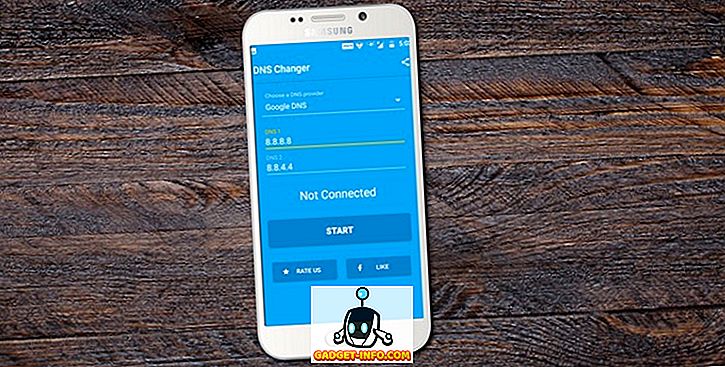Tất cả chúng ta đều có máy tính được thiết lập theo yêu cầu cá nhân. Điều này bao gồm những thứ như cài đặt hệ thống, vị trí lưu mặc định cho tệp, bộ chương trình / ứng dụng đã cài đặt và thậm chí cả chủ đề tùy chỉnh. Điều đó nói rằng, gần như tất cả các bản phân phối Linux cho phép bạn mang môi trường làm việc kỹ thuật số được cá nhân hóa của mình trên ổ flash USB. Điều gì sẽ xảy ra nếu bạn có thể làm tương tự với Windows 10 và để nó chạy trên bất kỳ máy tính nào, trực tiếp từ ổ flash USB?
Hóa ra, bạn có thể, nhờ chức năng Windows To Go. Nhưng trước khi chúng ta xem cách chạy Windows 10 từ USB, đây là danh sách phần cứng và phần mềm cần thiết cho cùng.
Yêu cầu ban đầu trước khi tiến hành:
Trước khi bạn có thể bắt đầu với việc tạo cài đặt Windows 10 di động trên ổ flash USB, điều quan trọng là một số yêu cầu cơ bản (cả phần cứng và phần mềm), như được liệt kê bên dưới, được đáp ứng:
- Ổ đĩa flash USB 3.0 có dung lượng tối thiểu 16 GB (tốt nhất là cao hơn).
- Tệp ISO Windows 10 (hoặc đĩa cài đặt).
- WinToUSB, một phần mềm miễn phí (nhiều hơn về điều này trong phần tiếp theo) được cài đặt trên máy tính.
Làm cách nào để cài đặt Windows 10 trên USB Flash Drive bằng WinToUSB?
Để tạo bản sao di động của Windows 10 trên ổ flash USB, chúng tôi sẽ sử dụng phiên bản miễn phí của tiện ích WinToUSB . Nó có rất nhiều lợi thế, chẳng hạn như khả năng tạo ổ đĩa flash Windows To Go từ các phiên bản Windows không được hỗ trợ. Không chỉ vậy, nó cũng có thể sao chép cài đặt Windows hiện tại của bạn dưới dạng không gian làm việc kỹ thuật số trên ổ flash USB (hữu ích khi bạn không có đĩa ISO / đĩa cài đặt).
Ngoài ra, đây là cách sử dụng WinToUSB để cài đặt Windows 10 trên ổ flash USB:
Bước 1: Cài đặt và chạy WinToUSB, chỉ định vị trí của Windows 10 ISO (hoặc đĩa cài đặt) và nhấp vào Tiếp theo.

Bước 2: Chọn ổ flash USB (miễn là nó đã được cắm), sau đó chương trình sẽ định dạng ổ đĩa. Trong bước tiếp theo, chọn ổ đĩa flash làm cả phân vùng khởi động và hệ thống (không cần sửa đổi các tùy chọn khác) và nhấn Next để bắt đầu sao chép Windows 10 vào ổ flash USB.

Bước 3: Đợi khi Windows 10 được cài đặt vào ổ USB. Không cần phải nói, điều này có thể mất một vài phút. Sau khi quá trình kết thúc, bạn có thể sử dụng ổ đĩa flash này để khởi động (và chạy) một bản sao di động, đầy đủ chức năng của Windows 10 trên bất kỳ máy tính nào, hoàn chỉnh với tất cả các ứng dụng và chương trình hiện đại được cài đặt sẵn. Tuyệt, phải không?
Những điểm quan trọng cần lưu ý
- Khi bạn khởi động Windows 10 khỏi ổ flash USB lần đầu tiên, có một chút thiết lập mà bạn phải làm . Điều này bao gồm những việc như thiết lập thông tin tài khoản (ví dụ: tên người dùng, mật khẩu) và nói chung là trải nghiệm ngoài luồng (OOBE), mà bạn sẽ làm trong trường hợp cài đặt Windows 10 thông thường (Xem ảnh chụp màn hình bên dưới ). Tuy nhiên, sau khi được định cấu hình, tất cả các cài đặt này được lưu trên ổ flash USB và bạn sẽ không cần phải định cấu hình lại chúng.

- Nói chung, bất cứ khi nào bạn sử dụng cài đặt Windows 10 di động trên máy tính mới, HĐH sẽ tự động tìm trình điều khiển mặc định tốt nhất cho phần cứng được kết nối (ví dụ: Màn hình). Vì vậy, có thể mất vài phút (và khởi động lại) trước khi bạn có thể bắt đầu làm việc trên máy tính.
Các vấn đề có thể xảy ra
Do các kỹ thuật liên quan đến việc chạy Hệ điều hành lớn như Windows 10 từ ổ USB, có một số vấn đề mà bạn có thể gặp phải. Một vài trong số này được liệt kê dưới đây:
- Giảm hiệu suất: Mặc dù các ổ flash USB đang trở nên tốt hơn, chúng vẫn không có khả năng xử lý HĐH cũng như các ổ đĩa bên trong. Vì vậy, không có gì bất ngờ khi hiệu năng chung đôi lúc trở nên khó xử, đặc biệt là khi Windows 10 được cài đặt trên các ổ flash USB 2.0 chậm hơn và cả trong các tác vụ nặng của CPU.
- Sự cố trình điều khiển: Mặc dù Windows 10 di động có thể tự động tìm kiếm trình điều khiển tốt nhất cho hầu hết mọi máy tính mà nó sử dụng, nhưng có thể đôi khi một hoặc nhiều trình điều khiển không được tìm thấy. Do đó, không phải tất cả phần cứng (ví dụ: Âm thanh, Không dây) có thể hoạt động trên máy tính mục tiêu.
- Không phát hiện thấy phân vùng đĩa cục bộ: Theo cấu hình Windows To Go mặc định, khi máy tính được khởi động với bản sao di động của Windows 10 từ ổ flash USB, không thể truy cập ổ đĩa trên máy chủ.
Mang Windows 10 theo bạn mọi nơi
Bạn không thể thoải mái làm việc với không gian làm việc Windows 10 được cá nhân hóa của riêng bạn mọi lúc. Tuy nhiên, khả năng chạy Windows 10 hoàn toàn từ các ổ USB giúp bạn khá gần với điều đó. Và mặc dù toàn bộ mọi thứ không phải là không có vấn đề của nó, nó hoạt động khá tốt cho những gì nó là. Hãy quay nó để xem nó hoạt động như thế nào đối với bạn và cho chúng tôi biết suy nghĩ của bạn trong các bình luận bên dưới.